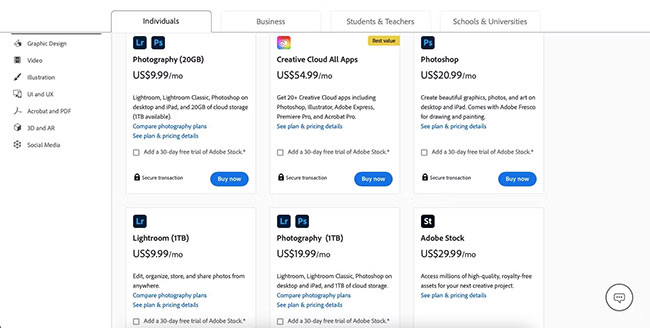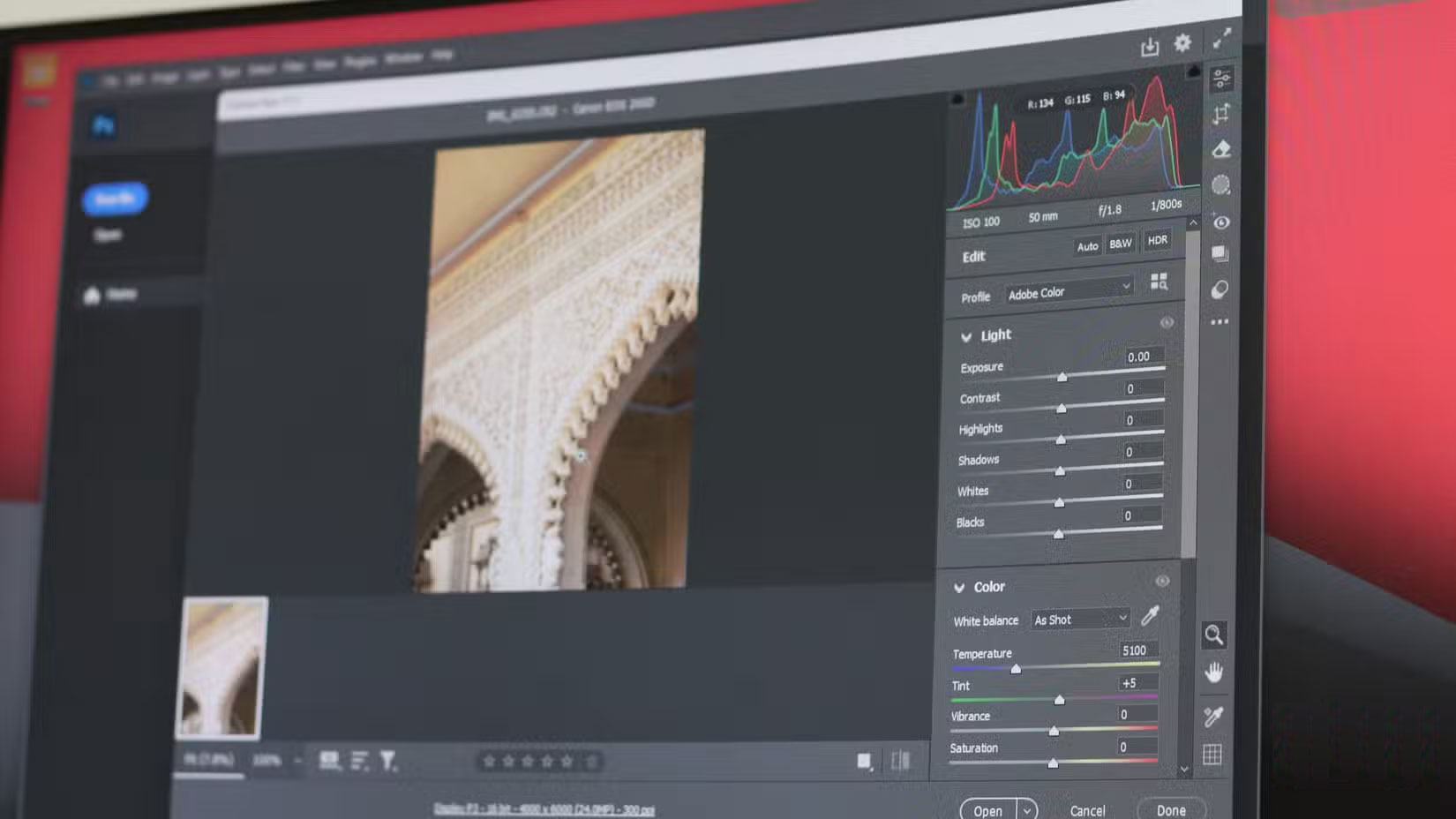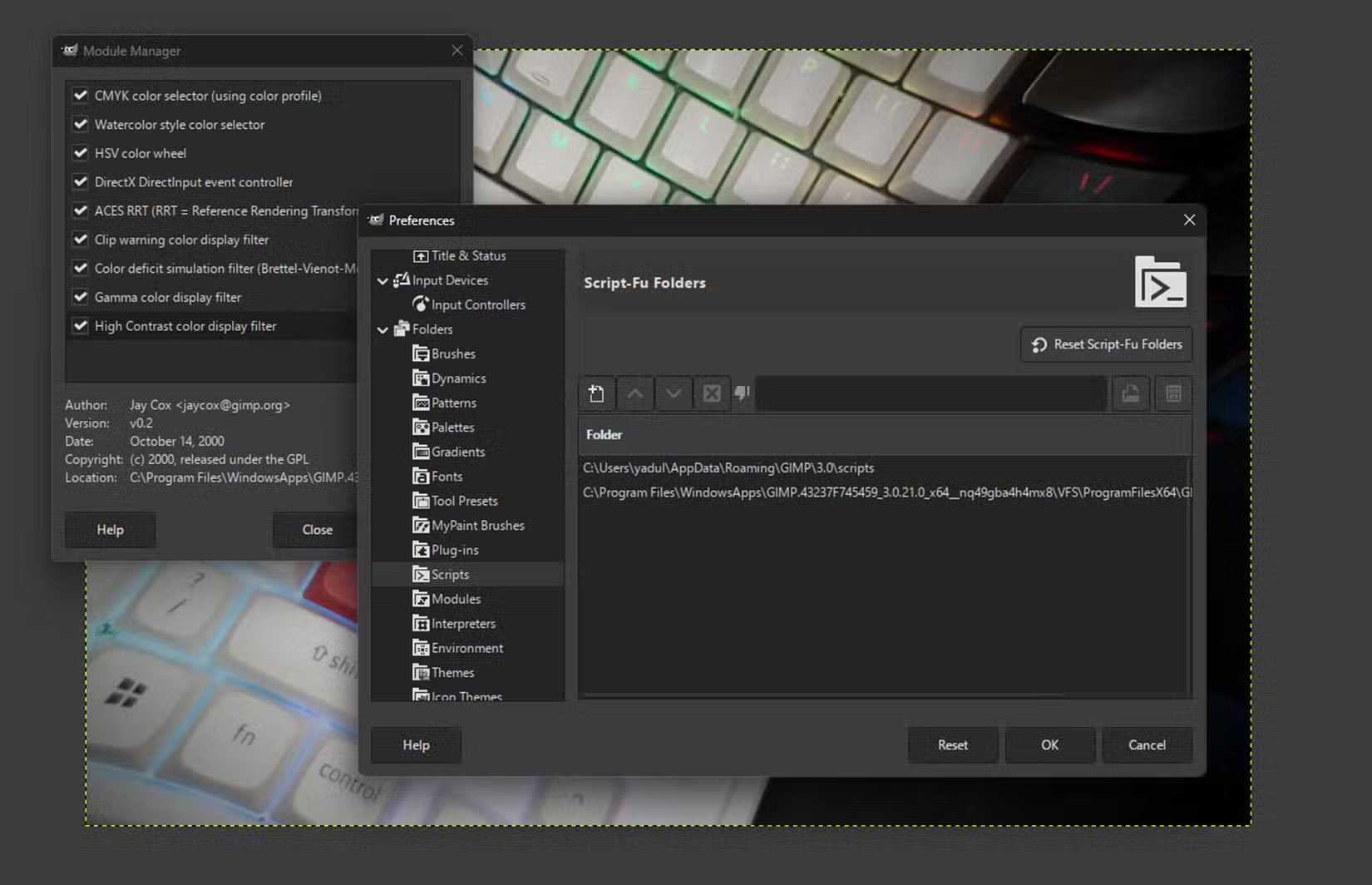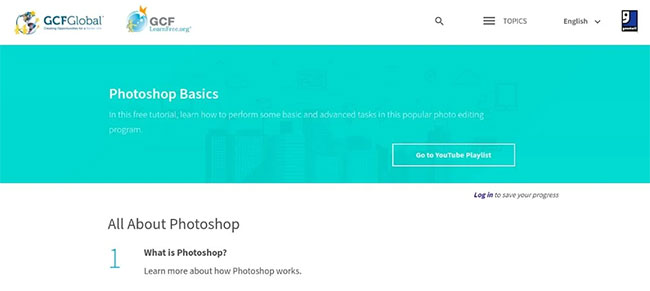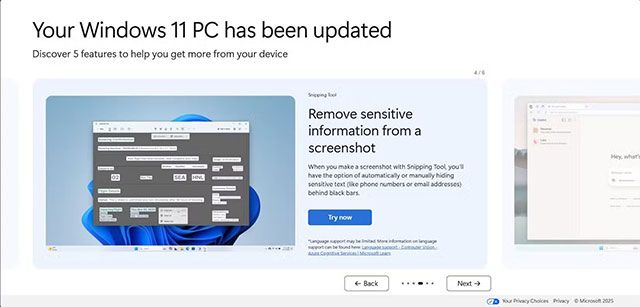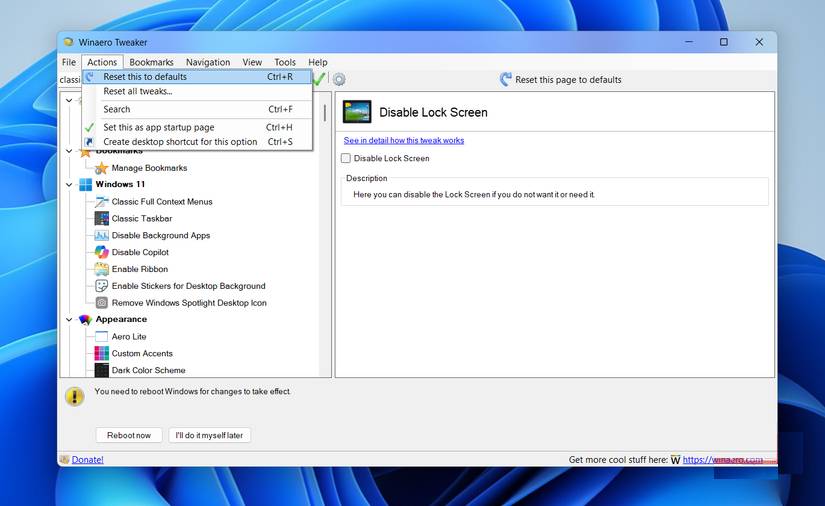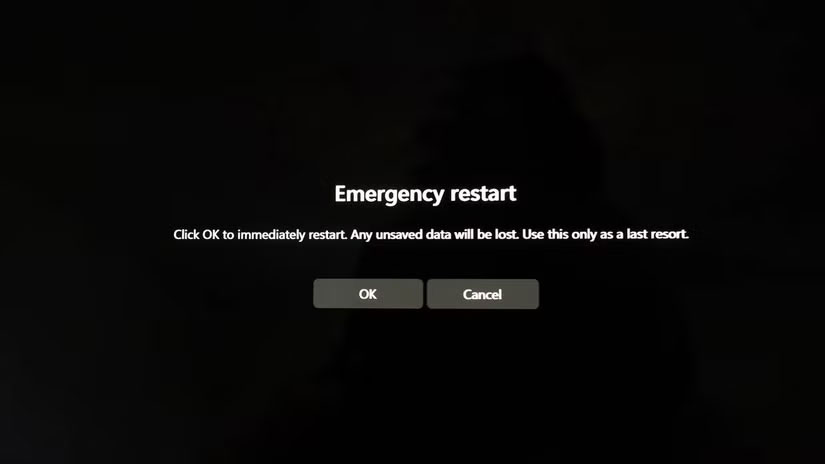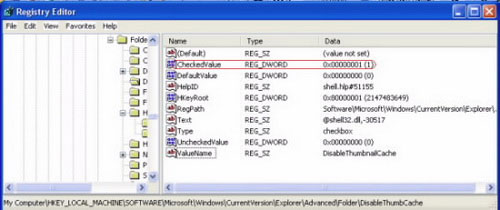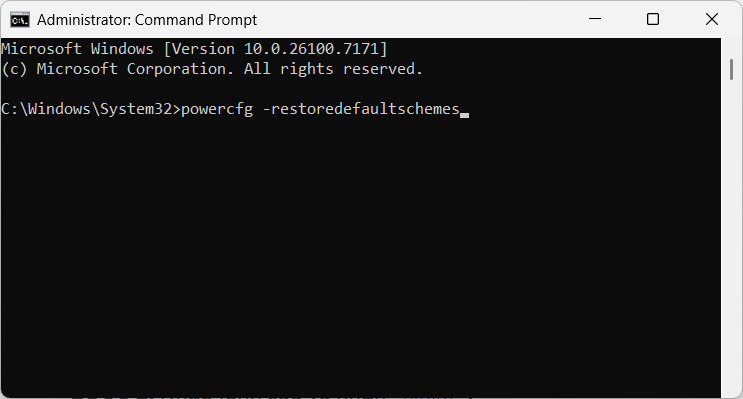Nên sử dụng Photoshop hay Lightroom?
Khi nhìn vào phần mềm chỉnh sửa ảnh, thật khó để cưỡng lại việc sử dụng bộ công cụ của Adobe. Kể từ khi ra mắt, Photoshop đã luôn tồn tại trong ngành công nghiệp nhiếp ảnh. Trong khi đó, Lightroom là lựa chọn phù hợp cho những người có sở thích cũng như các chuyên gia.
Photoshop và Lightroom là hai công cụ rất khác nhau, cung cấp những tính năng không giống nhau. Cách bạn có thể sử dụng các công cụ trên nhiều thiết bị cũng khác nhau và thời gian để làm quen với mỗi phần mềm cũng có sự khác biệt.
Bài viết này sẽ so sánh giữa Photoshop và Lightroom để giúp bạn đưa ra quyết định đúng đắn nhất.
Giá cả
Adobe Lightroom và Photoshop đều là một phần của Photography Plan, một trong nhiều gói đăng ký Creative Cloud mà bạn có thể mua. Bạn có thể mua Photography Plan 20GB với giá $9,99/tháng; gói 1TB có giá $19,99/tháng.
Bạn cũng có thể tải Photoshop và Lightroom làm ứng dụng độc lập. Photoshop có giá $19,99/tháng, trong khi gói Lightroom 1TB là $9,99/tháng.
Thật không may, bạn không thể mua một lần các ứng dụng này – đó là một nhược điểm lớn. Tuy nhiên, bạn có thể tiết kiệm một ít tiền mỗi năm nếu mua đăng ký hàng năm thay vì hàng tháng. Tuy nhiên, lưu ý rằng bạn không thể hủy sau 14 ngày.
Đây là cách thay đổi gói đăng ký Adobe Creative Cloud của bạn.
Chỉnh sửa hình ảnh cơ bản
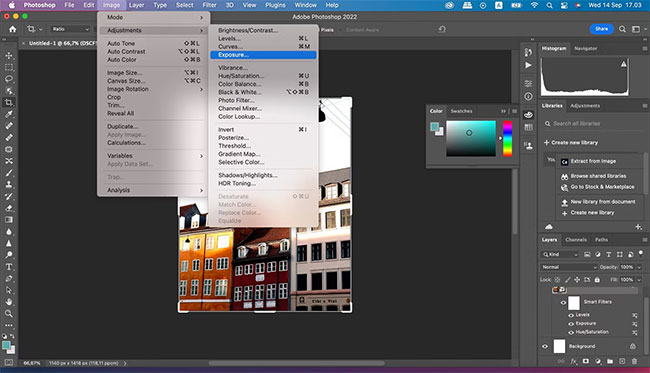
Lightroom và Photoshop đều cho phép bạn cắt ảnh mà không gặp nhiều phiền toái. Và trong khi có thể cắt tự do, bạn cũng có thể sử dụng cả hai ứng dụng để thay đổi theo những kích thước cụ thể.
Khi sử dụng Photoshop, bạn có thể thực hiện một số chỉnh sửa đơn giản cho ảnh của mình. Ví dụ, bạn có thể điều chỉnh màu sắc và độ bão hòa bằng cách vào Image > Adjustments > Hue/Saturation. Hơn nữa, bạn có thể áp dụng Auto Color – tương tự như vậy đối với tông màu và độ tương phản.
Các công cụ điều chỉnh cơ bản hữu ích khác mà bạn có thể sử dụng trong Photoshop bao gồm:
- Phơi sáng
- Độ rực của màu
- Điều chỉnh những vùng sáng và tối
Lightroom cũng có một số công cụ tiện dụng để chỉnh sửa hình ảnh cơ bản. Bạn có thể dễ dàng điều chỉnh độ sáng và độ tương phản trong ảnh của mình, đồng thời thay đổi cân bằng trắng cũng rất đơn giản. Trên hết, bạn có thể thêm profile camera vào hình ảnh của mình.
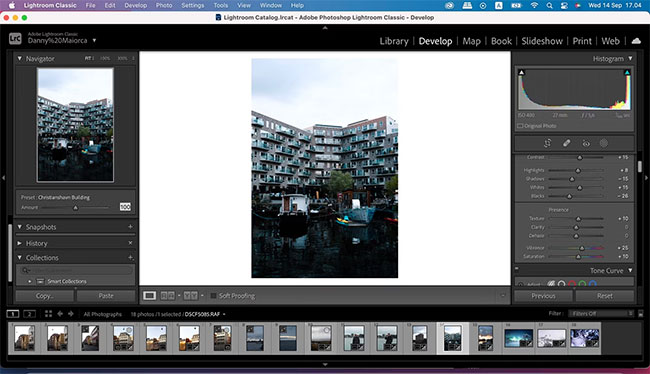
Có thể nói rằng, Lightroom dễ sử dụng để thay đổi nhanh chóng hơn. Những thứ khác bạn có thể điều chỉnh trong ảnh của mình bao gồm:
- Cho phép hiệu chỉnh ống kính
- Loại bỏ quang sai màu
- Chỉnh sửa dựa trên các màu riêng lẻ
Chỉnh sửa ảnh nâng cao
Tất nhiên, đôi khi bạn sẽ cần một công cụ chỉnh sửa ảnh chuyên sâu hơn. Và nếu đó là những gì bạn đang tìm kiếm, Photoshop và Lightroom sẽ cung cấp một loạt các tính năng.
Trong Photoshop, bạn có thể sử dụng công cụ Dodge để làm sáng các phần cụ thể của ảnh. Hơn nữa, bạn có thể tự do loại bỏ các phần trong hình ảnh của mình bằng cách sử dụng tính năng Lasso. Và nếu muốn thay đổi màu sắc cho hình ảnh của mình, bạn có thể sử dụng nhiều cách tra cứu khác nhau để tìm ra một phong cách cụ thể mà bạn đang hướng tới.
Cũng không nên “dìm hàng” Lightroom ở đây. Trong ứng dụng, bạn có thể điều chỉnh các số liệu chính để thay đổi màu sắc và độ bão hòa trong các phần cụ thể trong hình ảnh. Hơn nữa, bạn có thể sử dụng các công cụ tạo mask của ứng dụng để chỉnh sửa độ sáng, độ trong, v.v… ở một số khu vực nhất định.
Lightroom và Photoshop đều có các công cụ cho phép bạn loại bỏ những yếu tố không mong muốn trong ảnh của mình.
Giao diện người dùng
Lightroom và Photoshop đều nhận được nhiều lời chỉ trích vì có giao diện người dùng phức tạp. Tuy nhiên, Adobe đã nỗ lực rất nhiều để làm cho cả hai ứng dụng điều hướng đơn giản và có tính thẩm mỹ cao hơn.
Trong Photoshop, bạn sẽ thấy hầu hết các công cụ sẽ sử dụng khi chỉnh sửa trong thanh công cụ ở phía bên tay trái. Để tìm thêm, bạn có thể đi tới thanh ở trên cùng và mở rộng các menu drop-down cần thiết. Bạn sẽ thấy những thứ như layer ảnh và thư viện của mình ở bên phải.
Trong khi đó, Lightroom hơi khác một chút. Hầu hết các công cụ bạn sẽ sử dụng xuất hiện ở phía bên phải của ứng dụng. Ở bên trái, bạn sẽ thấy các giá trị preset mà bạn có thể sử dụng – cùng với hình ảnh bạn đang chỉnh sửa trong một cửa sổ nhỏ hơn. Các ảnh khác trong thư viện của bạn sẽ xuất hiện ở cuối màn hình và bạn có thể ẩn tính năng này nếu muốn.
Khả năng xuất
Bạn sẽ muốn đảm bảo rằng việc xuất tác phẩm của mình trở nên dễ dàng sau khi bạn hoàn thành. Khi nói đến xuất ảnh, Lightroom và Photoshop có một chút khác biệt.
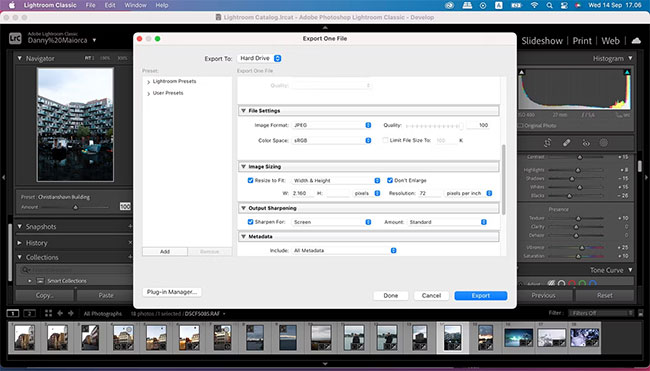
Lightroom cho phép bạn điều chỉnh loại file và xác định chất lượng bạn muốn cho hình ảnh đã xuất của mình. Hơn nữa, bạn có thể đảm bảo rằng nó đã sẵn sàng để in nếu đó là những gì bạn muốn.
Photoshop không có nhiều khả năng xuất ảnh rộng rãi. Bạn có thể chọn giữa JPG, PNG và GIF – bạn cũng có thể thay đổi chiều rộng và chiều cao. Tuy nhiên, nhiều người thích bộ tùy chọn xuất của Lightroom hơn.
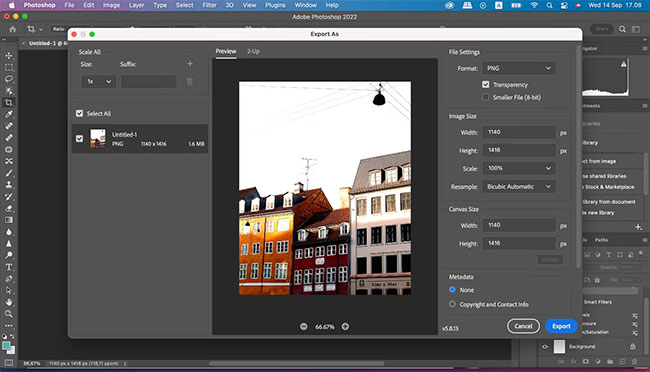
Sử dụng trên nhiều thiết bị
Lightroom và Photoshop có sự khác biệt đáng kể về các thiết bị bạn có thể sử dụng chúng. Để sử dụng ứng dụng Photoshop đầy đủ, bạn cần có máy tính. Photoshop Express là một ứng dụng di động tuyệt vời để chỉnh sửa nhanh khi đang di chuyển, nhưng nó không mở rộng như phiên bản dành cho máy tính.
Nơi bạn có thể sử dụng Lightroom tùy thuộc vào phiên bản bạn chọn. Lightroom Classic chỉ khả dụng trên máy tính, nhưng bạn có thể sử dụng ứng dụng Lightroom CC trên điện thoại thông minh và máy tính bảng của mình (cũng có phiên bản dành cho máy tính). Trong Lightroom CC, bạn có thể chỉnh sửa file RAW bằng hầu hết các công cụ bạn sẽ sử dụng trên máy tính.

Thời gian làm quen với công cụ
Khi sử dụng một ứng dụng chỉnh sửa ảnh mới, bạn sẽ luôn có một khoảng thời gian làm quen và tìm hiểu trong giai đoạn đầu. Nhưng lý tưởng nhất là bạn sẽ vượt qua quãng đường này càng nhanh càng tốt.
Vì Photoshop rất tiên tiến nên việc học cách sử dụng nền tảng này có thể mất một khoảng thời gian. Ngay cả những thứ đơn giản như các layer chẳng hạn, cũng có thể hơi phức tạp nếu bạn chưa bao giờ sử dụng chúng.
Lightroom Classic cũng có thể là một công cụ khó học, nhưng thực tế nó khá đơn giản. Hầu hết các tính năng của nó được sắp xếp hợp lý hơn và bạn luôn có thể sử dụng Lightroom CC để làm quen với mọi thứ trong giai đoạn đầu.
Chỉnh sửa những thứ khác ngoài ảnh
Mặc dù có thể bạn sẽ sử dụng Lightroom và Photoshop chủ yếu để chỉnh sửa ảnh, nhưng việc biết bạn có thể làm gì khác cũng rất hữu ích. Trong Lightroom, bạn cũng có thể chỉnh sửa đồ họa – nhưng khả năng của bạn về mặt này khá hạn chế.
Photoshop cho phép bạn chỉnh sửa tất cả các loại nội dung media. Bạn có thể tạo các dự án video trên nền tảng, cùng với đồ họa và bản vẽ. Để làm tất cả những điều này, ứng dụng có một bộ công cụ đa dạng để bạn lựa chọn.
Lựa chọn Photoshop, Lightroom hay cả hai?
Lightroom và Photoshop đều phục vụ các mục đích khác nhau, nhưng biết cách sử dụng cả hai là một ý tưởng thông minh. Tùy chọn này không nhất thiết phải tốt hơn tùy chọn kia, và nhiều nhiếp ảnh gia sử dụng cả hai công cụ vào lúc này hay lúc khác.
Bây giờ, chắc hẳn bạn đã hiểu rõ hơn về thời điểm nên sử dụng mỗi nền tảng. Lời khuyên là hãy mua Photography Plan và tải cả hai công cụ về máy tính của bạn để trải nghiệm!